- Partie 1. Transférer des photos de l'iPhone vers Windows 10 via FoneTrans pour iOS
- Partie 2. Transférer des photos de l'iPhone vers Windows 10 via iCloud
- Partie 3. Transférer des photos de l'iPhone vers Windows 10 via iTunes
- Partie 4. Transférer des photos de l'iPhone vers Windows 10 via une clé USB
- Partie 5. FAQ sur le transfert de photos de l'iPhone vers Windows 10
Méthodes professionnelles pour transférer des photos de l'iPhone vers Windows 10
 posté par Boey Wong / 17 mai 2023 09:00
posté par Boey Wong / 17 mai 2023 09:00 Mon iPhone prend lentement du retard à mesure que le stockage se remplit et devient insuffisant. La plupart des fichiers sur mon appareil sont des photos, je souhaite donc déplacer la plupart d'entre eux sur mon ordinateur exécutant Windows 10 pour libérer de l'espace. Quelqu'un peut-il m'aider à découvrir des méthodes efficaces de transfert de photos iPhone vers PC ?
Les iPhones sont bien connus pour avoir une excellente qualité de caméra. Il n'est donc pas surprenant de savoir que les photos que vous prenez sur votre iPhone sont un peu grandes. Naturellement, cela remplit votre espace de stockage plus rapidement, surtout si vous aimez prendre des photos n'importe quand et n'importe où. Mais si vous avez un PC, vous pouvez stocker vos autres photos et libérer de l'espace sur votre iPhone. Cela ne vous permet pas seulement de prendre plus de photos ; il améliore également les performances de votre appareil.
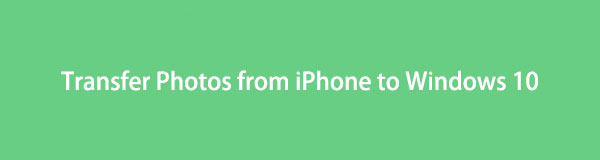
En plus de cela, cela vous permettra de visualiser les photos sur le plus grand écran de votre ordinateur. Ainsi, transférer vos photos iPhone sur votre ordinateur Windows offre certains avantages. Cela étant dit, cet article vous donnera les détails concernant les techniques professionnelles pour partager des fichiers sur Windows 10. Un processus étape par étape pour chaque méthode sera inclus pour vous aider. Veuillez commencer le transfert en passant aux parties suivantes.

Liste de guide
- Partie 1. Transférer des photos de l'iPhone vers Windows 10 via FoneTrans pour iOS
- Partie 2. Transférer des photos de l'iPhone vers Windows 10 via iCloud
- Partie 3. Transférer des photos de l'iPhone vers Windows 10 via iTunes
- Partie 4. Transférer des photos de l'iPhone vers Windows 10 via une clé USB
- Partie 5. FAQ sur le transfert de photos de l'iPhone vers Windows 10
Partie 1. Transférer des photos de l'iPhone vers Windows 10 via FoneTrans pour iOS
Parmi les meilleurs outils de transfert que vous pouvez trouver sur le Web, il y a le FoneTrans pour iOS. Ce programme tiers est connu pour transférer en toute sécurité divers fichiers entre différents appareils, notamment l'iPhone, l'iPad, l'iPod Touch et les ordinateurs Windows et Mac. Ainsi, vous pouvez vous attendre à ce qu'il ait la capacité de déplacer des photos dans plusieurs formats depuis votre iPhone vers différentes versions de Windows, y compris Windows 10, 11, 7 et plus. Grâce à l'efficacité de ce programme, vous pouvez transférer rapidement sans rencontrer de complications en utilisant uniquement des instructions simples. Vous pourrez également profiter de ses autres fonctionnalités par la suite.
Avec FoneTrans pour iOS, vous profiterez de la liberté de transférer vos données d'un iPhone à un ordinateur. Vous pouvez non seulement transférer des messages texte iPhone sur un ordinateur, mais vous pouvez également transférer facilement des photos, des vidéos et des contacts sur un PC.
- Transférez des photos, des vidéos, des contacts, WhatsApp et plus de données en toute simplicité.
- Prévisualiser les données avant de transférer.
- iPhone, iPad et iPod touch sont disponibles.
Voir les exemples d'instructions ci-dessous pour le transfert de photos iPhone vers Windows 10 avec FoneTrans pour iOS:
Étape 1Installez l'outil FoneTrans pour iOS en obtenant son fichier d'installation sur son site officiel. Frapper Téléchargement gratuit les Windows logo sur la gauche pour le faire. Une fois enregistré, vous pouvez autoriser l'outil à apporter des modifications à votre appareil et à démarrer l'installation. Après environ une minute, appuyez sur le Commencez maintenant bouton qui apparaîtra sur la fenêtre du programme pour le lancer.
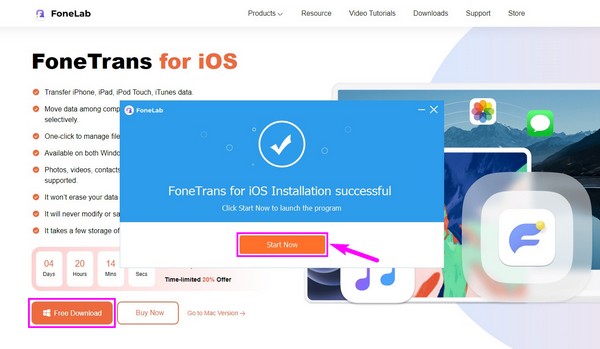
Étape 2Lorsque l'interface principale apparaît, vous devez connecter votre iPhone et Windows 10 à l'aide d'un câble Lightning pour gérer vos données. Des instructions seront affichées sur l'interface pour vous aider avec la connexion. Ensuite, accédez à la barre déroulante en haut et choisissez votre iPhone dans la liste qui apparaît pour avoir votre iPhone comme expéditeur.

Étape 3L'interface du programme contient les types de données pris en charge sur la partie gauche. De là, choisissez le Photos , et une colonne supplémentaire apparaîtra, révélant les dossiers des images stockées dans votre iPhone. Cliquez sur le dossier contenant les photos que vous avez l'intention de transférer. Après cela, sélectionnez-les en utilisant les cases à cocher sur chaque image.
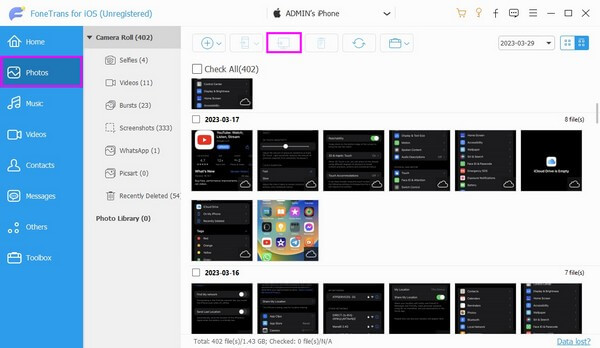
Étape 4Une fois les fichiers souhaités sélectionnés, appuyez sur l'onglet avec l'icône de l'ordinateur en haut au centre. Les images seront ensuite transférées de l'iPhone vers votre Windows 10.
Avec FoneTrans pour iOS, vous profiterez de la liberté de transférer vos données d'un iPhone à un ordinateur. Vous pouvez non seulement transférer des messages texte iPhone sur un ordinateur, mais vous pouvez également transférer facilement des photos, des vidéos et des contacts sur un PC.
- Transférez des photos, des vidéos, des contacts, WhatsApp et plus de données en toute simplicité.
- Prévisualiser les données avant de transférer.
- iPhone, iPad et iPod touch sont disponibles.
Partie 2. Transférer des photos de l'iPhone vers Windows 10 via iCloud
iCloud est l'une des méthodes efficaces pour transférer des fichiers entre un iPhone et un ordinateur avec des connexions physiques USB. Vous pouvez utiliser son site officiel ou son programme pour Windows.
Option 1. Page officielle iCloud
La page Web officielle d'iCloud est icloud.com, et vous pouvez la visiter en ouvrant un navigateur Web sur votre ordinateur.
Suivez les étapes simples ci-dessous pour que l'iPhone transfère des photos sans fil de l'iPhone vers Windows sur le site Web officiel d'iCloud :
Étape 1Entrez les paramètres sur votre iPhone, puis appuyez sur votre profil en haut. Dans la liste des services, choisissez iCloud et ouvrez le Photos .
Étape 2Ensuite, basculez le curseur à côté du icloud Photos option pour synchroniser les photos de votre iPhone avec iCloud. Après cela, passez à votre ordinateur et ouvrez un navigateur.
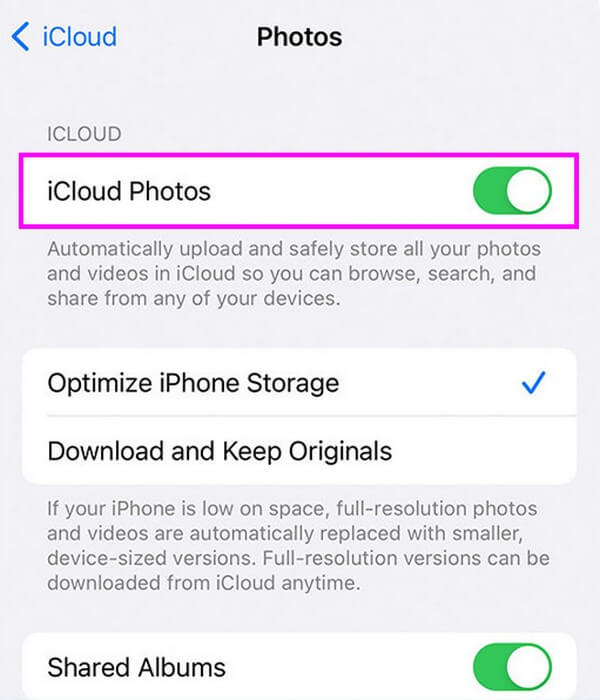
Étape 3Entrez icloud.com dans la barre d'adresse et connectez-vous au même identifiant Apple que vous utilisez sur votre iPhone. De là, vous verrez les photos de l'iPhone que vous avez synchronisées sur iCloud.
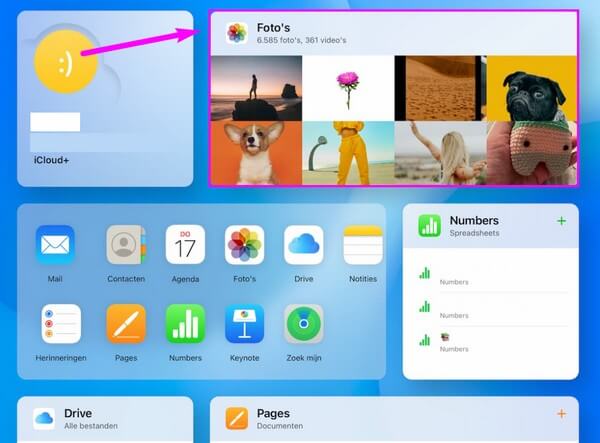
Option 2. iCloud pour Windows
En attendant, vous n'avez plus besoin d'exécuter un navigateur si vous installez le programme iCloud pour Windows sur votre Windows 10 et les versions ultérieures.
Suivez le processus gérable ci-dessous pour Windows 10 importer des photos depuis l'iPhone avec iCloud pour Windows :
Étape 1Sur votre iPhone, appuyez sur Paramètres > iCloud > Photos, puis activez iCloud Photos pour synchroniser les photos de votre iPhone avec iCloud.
Étape 2Lancez l' Microsoft Store et installez iCloud sur votre ordinateur Windows 10. Ensuite, connectez-vous à l'aide de l'identifiant Apple sur votre iPhone.
Étape 3Accès Photos sur le iCloud pour Windows programme pour voir les photos synchronisées depuis votre iPhone.
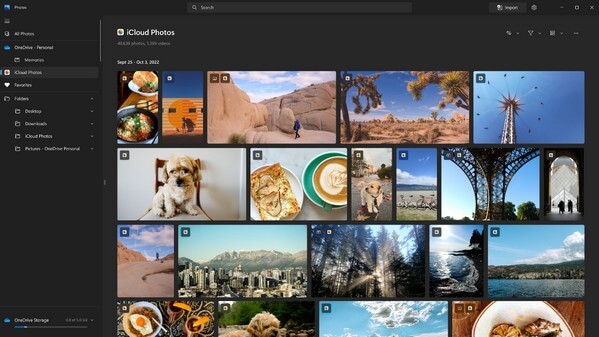
Partie 3. Transférer des photos de l'iPhone vers Windows 10 via iTunes
Comme la méthode précédente, la synchronisation des photos de votre iPhone à l'aide d'iTunes vous permet de les afficher sur votre ordinateur Windows 10. Vous pouvez obtenir le programme iTunes sur le Microsoft Store.
Faites attention aux instructions directes ci-dessous pour synchroniser les photos de l'iPhone avec Windows 10 avec iTunes :
Étape 1Installez et exécutez la dernière version d'iTunes sur votre Windows 10. Une fois lancé, connectez-y votre iPhone à l'aide d'un câble USB. Cliquez ensuite sur le téléphone mobile bouton sur l'interface.
Étape 2Dans les options de gauche sur l'écran suivant, cliquez sur Photos pour gérer les images de votre iPhone. Pour transférer, cochez Photos Sync Et choisissez le Photos application de la Copiez les photos de: Emplacements.
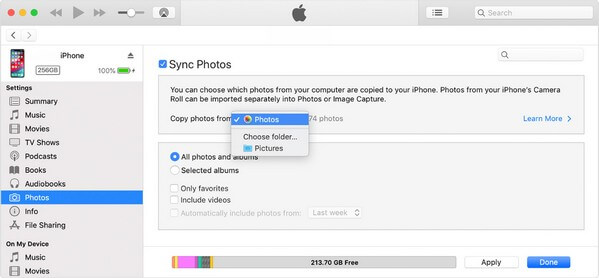
Étape 3Gérez les options de synchronisation dans la case ci-dessous, puis appuyez sur Appliquer pour avoir les photos de votre iPhone sur votre Windows 10.
Avec FoneTrans pour iOS, vous profiterez de la liberté de transférer vos données d'un iPhone à un ordinateur. Vous pouvez non seulement transférer des messages texte iPhone sur un ordinateur, mais vous pouvez également transférer facilement des photos, des vidéos et des contacts sur un PC.
- Transférez des photos, des vidéos, des contacts, WhatsApp et plus de données en toute simplicité.
- Prévisualiser les données avant de transférer.
- iPhone, iPad et iPod touch sont disponibles.
Partie 4. Transférer des photos de l'iPhone vers Windows 10 via une clé USB
Si vous préférez ne pas installer de programme, l'utilisation d'un seul câble USB suffit pour transférer les photos de votre iPhone vers l'ordinateur sur l'application Windows 10 Photos.
Émulez les instructions simples ci-dessous pour le transfert de photos USB de l'iPhone vers Windows 10 :
Étape 1Reliez votre iPhone à l'aide d'un cordon Lightning à l'ordinateur. Assurez-vous que votre appareil est déverrouillé pour que votre Windows 10 puisse accéder à vos données.
Étape 2Cliquez Accueil icône sur votre écran de bureau et ouvrez le Photos application. En haut à droite de l'écran, cliquez sur le symbole à trois points, puis sélectionnez L’.
Étape 3Après cela, cliquez sur Depuis un appareil connecté. Suivez ensuite les instructions suivantes pour sélectionner les photos de votre iPhone et les transférer sur votre ordinateur Windows 10.
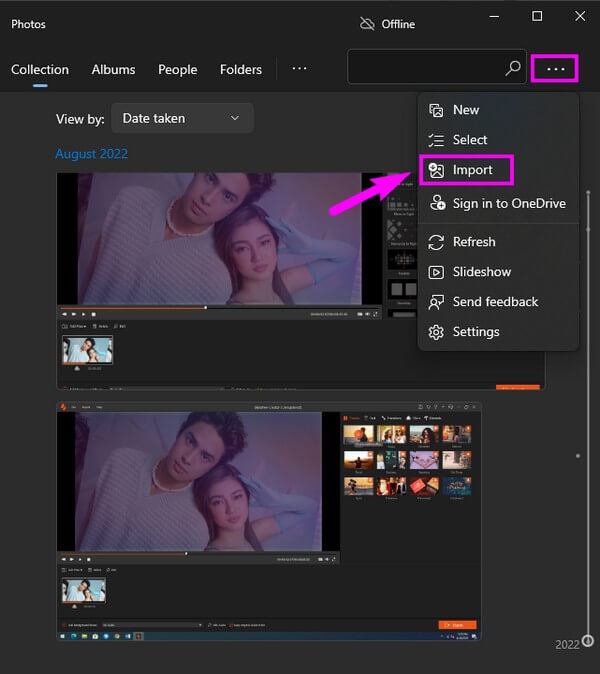
Partie 5. FAQ sur le transfert de photos de l'iPhone vers Windows 10
1. Pourquoi ne puis-je pas transférer des photos de mon iPhone vers Windows 10 ?
Votre câble USB est peut-être défectueux. De nombreuses méthodes de transfert nécessitent un câble USB pour partager des fichiers entre appareils. Ainsi, vous devez vous assurer que le câble fonctionne correctement pour transférer vos données. S'il est défectueux, essayez d'autres câbles USB pour le processus de transfert.
2. Pourquoi les photos de mon iPhone ne s'affichent-elles pas sur mon Windows 10 ?
Il a été mentionné plus haut que votre iPhone doit être déverrouillé lorsque vous vous connectez. Par conséquent, vous devez l'ouvrir pour que l'ordinateur reconnaisse votre iPhone et affiche son contenu. En outre, vous devez respecter les autorisations et faire confiance à l'ordinateur sur votre appareil.
Avec FoneTrans pour iOS, vous profiterez de la liberté de transférer vos données d'un iPhone à un ordinateur. Vous pouvez non seulement transférer des messages texte iPhone sur un ordinateur, mais vous pouvez également transférer facilement des photos, des vidéos et des contacts sur un PC.
- Transférez des photos, des vidéos, des contacts, WhatsApp et plus de données en toute simplicité.
- Prévisualiser les données avant de transférer.
- iPhone, iPad et iPod touch sont disponibles.
Chaque méthode de cet article est garantie sûre et efficace. Merci pour votre dévouement à les essayer, et nous espérons avoir aidé avec votre problème de transfert.
